Tradeview(トレードビュー)のMT4は、パソコン・スマホ・タブレットで問題なく使えます。
MT4の対応端末
- パソコン(Windows、MacOS)
- アプリ(アンドロイド、iOS)
- ウェブトレーダー:非対応
Macで使う時は、開発元のメタクオーツ社から直接ダウンロードします。
(参考)メタクオーツ社のMT4
またウェブトレーダーは非対応なので、パソコンのブラウザからは使えません。ウェブトレーダーを使う場合は、他の海外FX業者を活用ください。
(参考)海外FX業者のMT4まとめ
今回はWindows版のインストール手順と、アプリのログイン方法をまとめました。
TradeviewのMT4パソコン版(Windows)
取引プラットフォームのダウンロードページへ移動します。
(公式)ダウンロードページ
*ダウンロードページは、口座開設完了メールにも案内があります。
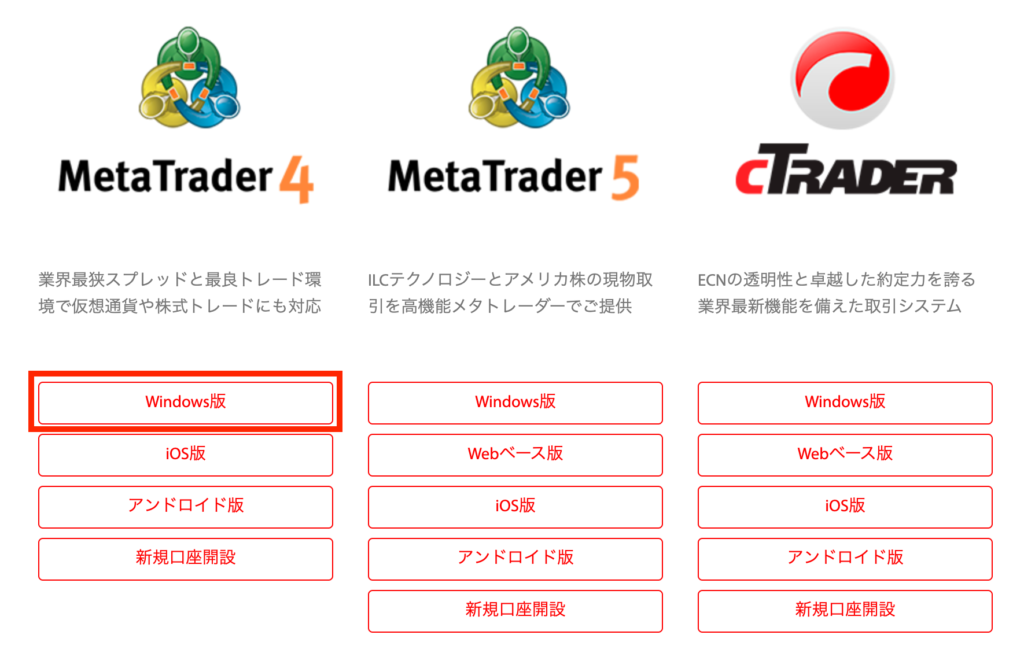
MT4のWindows版をタップします。
*iOS版とアンドロイド版はアプリダウンロードページへ、新規口座開設は登録フォームへ移動します。
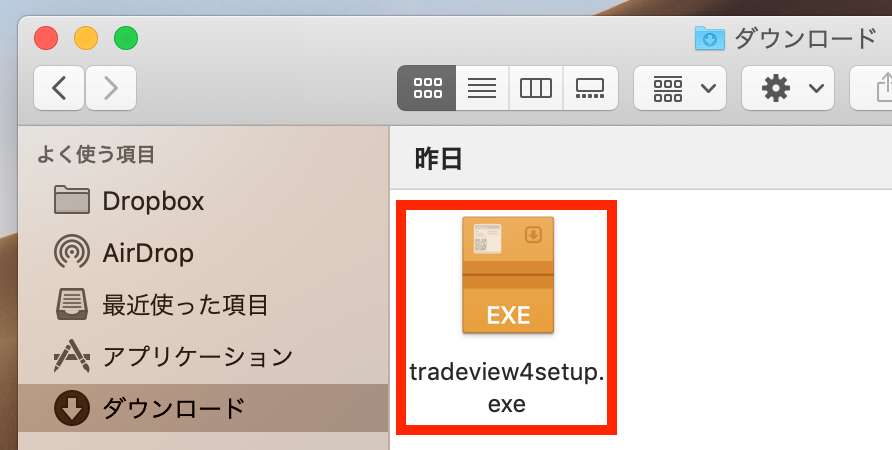
インストーラー(tradeview4setup.exe)がダウンロードされるので、ファイルを開きます(Macのパソコンでは開けません)。
画面案内に従って、ダウンロードして完了です。
口座開設メールで案内された、口座番号・パスワード・サーバー名でログインします。パスワードはMT4にログイン後、ツール>
TradeviewのMT4アプリ(アンドロイドとiOS)
MT4アプリをダウンロードします(iPhone、Android対応)。
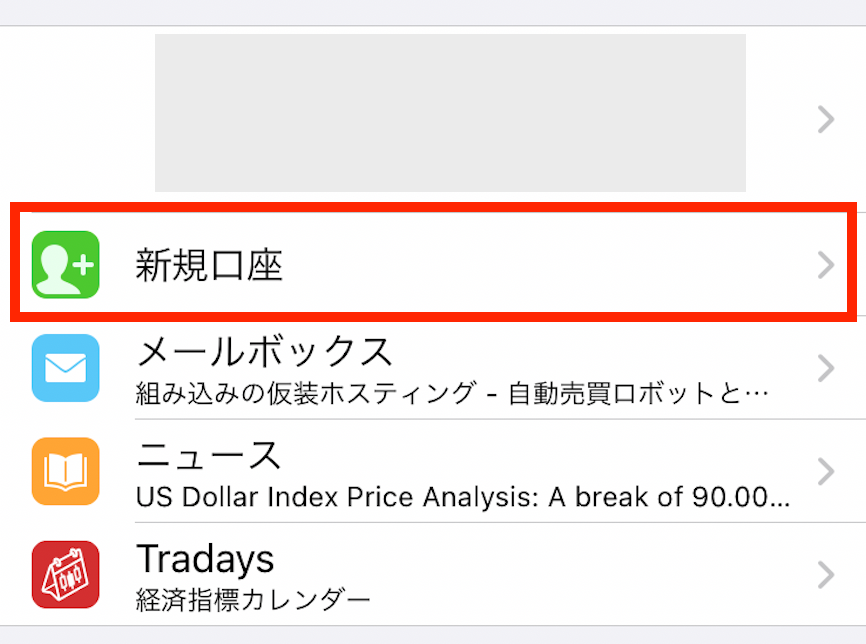
新規口座をタップします。
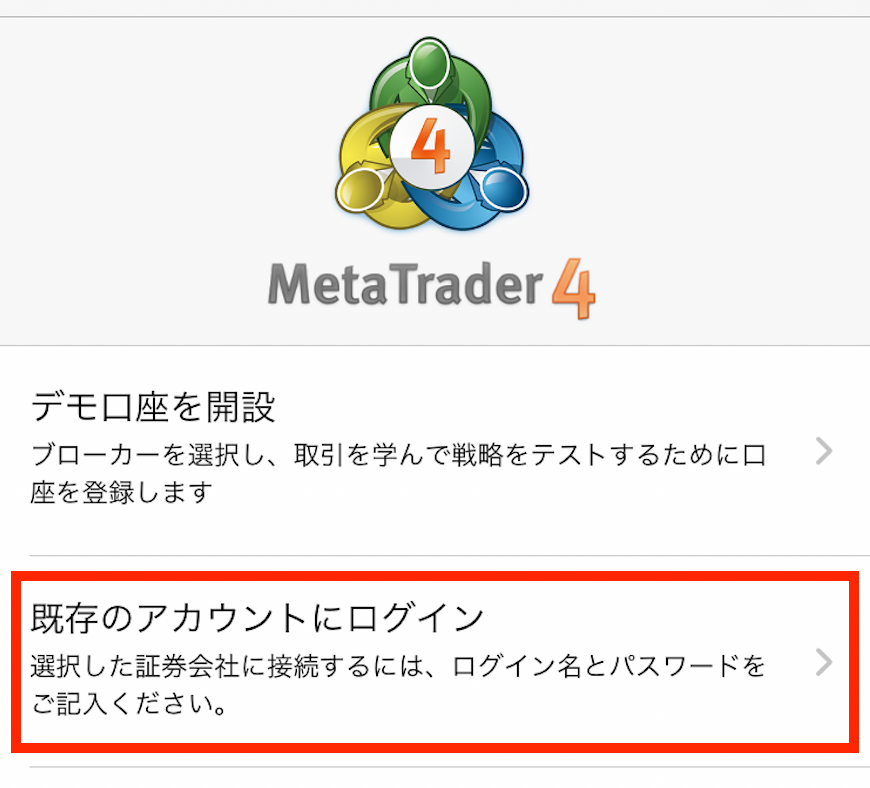
「既存のアカウントにログイン」を選びます。
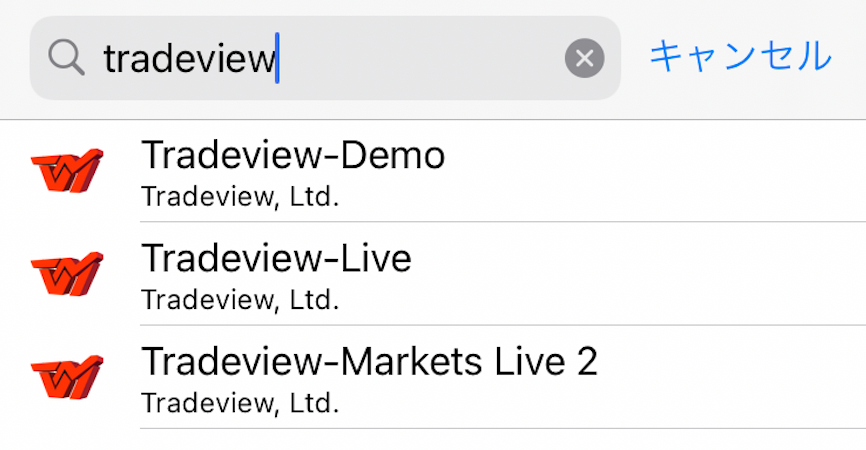
口座開設完了メールで案内された、サーバーを選びます(検索窓に「tradeview」と入れると出てきます)。
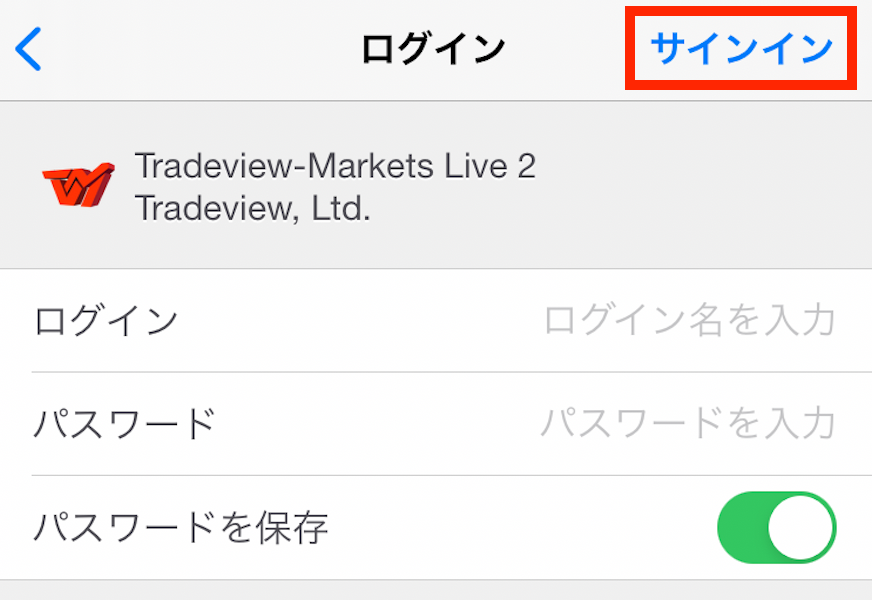
ログイン名(口座番号)とパスワードを入力して、サインインをタップして完了です。
TradeviewのMT4にログインできない時の原因と対応
ログインできない時の原因は、主に2つです。
ログインできない主な原因
- 情報が間違っている(口座番号、パスワード、サーバー名)
- 口座が無効化されている
6ヶ月間取引がない口座は、無効化されてログインできなくなります。
カスタマーサポートへ口座番号を伝えれば状態を調べてくれて、もし無効化されていたら有効化してくれます。
まとめ
MT4はウェブトレーダー非対応ですが、MT5はウェブトレーダーが使えます。
Macのパソコンからブラウザでログインできるので、この機会に検討してみるのも有効です。
MT4(MT5)はWindowsベースなので、Macは不便な時があります。ですが最新OS対応の業者を選んだり、ウェブトレーダーで対応できています。
トレードビューは取引プラットフォーム数No1なので、ツールマニアにもおすすめです!
- cTrader:株のように板画面が見れる
- 株式:株式取引用
- Currenex:機関投資家向け(受付停止の場合もあります)
- FIX API:ツールなしで取引可能(プログラミングが必要)
- Sterling(スターリング):株式やオプション取引
- Rhinotrader:特殊口座
口座は複数作れるので、口座ごとにツールを使い分けできます。
(公式)トレードビュー

